Kaip klonuoti savo "Raspberry Pi" SD kortelę "Foolproof Backup"

"Aviečių Pis" gali būti nepastovi. Jei kada nors gavote sugadintą SD kortelę dėl elektros energijos tiekimo nutraukimo, blogo kabelio, įsijungimo ar kitokios problemos, žinote, kaip tai gali sukelti nelaimei pradedant nuo nulio. Bet mes galime tai išspręsti.
Kaip tai veikia
Man tai visada buvo per dažnai, ir galų gale išsiaiškinou gerą sprendimą. Kai tiksliai planuosiu "Pi" projektą, kaip to noriu, aš tiesiog naudosiu Win32 Disk Imager "Windows", kad klonuotų savo SD kortelės vaizdą į savo kompiuterį. Ten aš saugu jį saugiai, kol kažkas nepasiteisins mano Pi. Kai tai įvyks, galiu tik iš naujo klonuoti šį vaizdą į SD kortelę, perrašyti sugadintą ar sugadintą versiją, ir aš vėl įsijungiu ir paleisiu netrukus. (Jei nenaudojate "Windows", galite daryti kažką panašaus į "Linux" su dd komanda.) Tai labai paprasta, kiekvienas "Raspberry Pi" vartotojas turi tai padaryti.
Tai geriausiai tinka tiems Pi projektams, kuriems reikalinga pradinė sąranka, tada tiesiog paleiskite fone, daryk savo daiktą. Jei kada nors atliksite pakeitimus Pi projekte, turėsite iš naujo klonuoti vaizdą, bet su daugybe projektų tai puikus. Pavyzdžiui, aš naudoju šią techniką, skirtą mano dviem aviečių Pis veikiančiam "Kodi" - jei kas nors nukrenta žemyn, aš galiu tiesiog pakartotinai klonuoti savo asmeninį vaizdą, ir langeliai vėl įsijungia ir veikia nedaug, patobulinant naujausią biblioteką duomenis iš mano namų serverio ir MySQL duomenų bazės, tarsi kažkas niekada neįvyktų.
Ir kaip premiją galite lengviau dalytis savo "Raspberry Pi" projektais tiesiog įrašydami savo klonuotą vaizdą į naują SD kortelę (arba dalydamiesi pačiu vaizdu) .
Štai kaip tai padaryti.
Kaip sukonfigūruoti jūsų "Raspberry Pi Project"
Kai jūsų Pi yra nustatytas tiksliai taip, kaip norite, jį išjunkite ir išimkite savo SD kortelę. Įjunkite SD kortelę į savo kompiuterį, atsisiųskite "Win32 Disk Imager" (jei dar neturite) ir paleiskite ją. Jei neturite kompiuteryje įdiegto skaitytuvo, turėsite jį nusipirkti. Mes rekomenduojame kažką panašaus į šį Anker 8-in-1 skaitytuvą (10 USD), nes taip pat galite jį naudoti skirtinguose SD formatuose.
Pastaba : Jei jūsų "Pi" projektas yra "Linux" (tiek daug), galite gauk perspėjimą, kad "Windows" neskaitys SD kortelė ir turi būti suformatuotas. Tai gerai, neformuokite! Tiesiog uždarykite langą ir pereikite prie proceso.
"Win32 Disk Imager" spustelėkite mėlyną aplanko mygtuką, kad pasirinktumėte norimo sukurti vaizdo vietą. Aš suteikiau savo vardą, kad galėčiau sužinoti, kokį projektą ir Pi mano namuose.
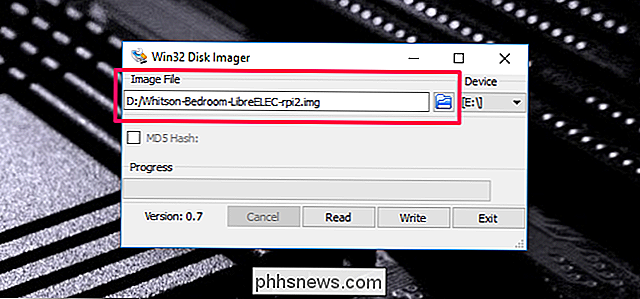
Tada pasirinkite "Pi" iš išskleidžiamojo meniu "Įrenginys". Jei jūsų "Pi" turi kelis skaidinius, pasirinkite pirmąjį, bet nesijaudinkite, šis procesas bus klonuoti visą kortelę, o ne tik atskirą skaidinį.
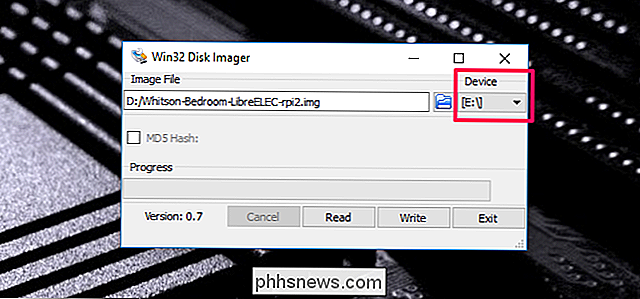
Baigę spustelėkite mygtuką "Skaityti". Tai nuskaito SD kortelės duomenis, paverčia į vaizdą ir išsaugo tą vaizdą nurodytoje vietoje. Atminkite, kad šis procesas gali užtrukti. Kaip ir per valandą, ar daugiau, priklausomai nuo jūsų SD kortelės dydžio.
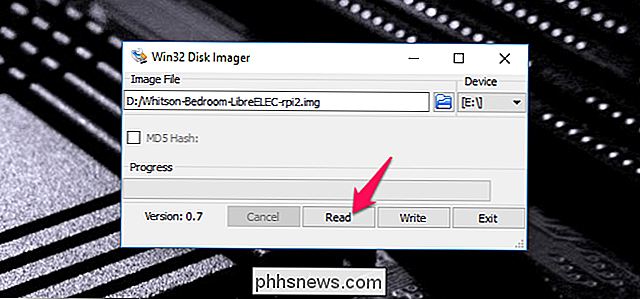
Kai tai bus baigta, atverskite kortelę atgal į Pi ir tęskite kaip įprasta! Šis projektas dabar yra paremtas jūsų kompiuteriu.
Kaip atkurti savo Raspberry Pi Project
Dabar, jei kažkas negerai su jūsų kortele, galite ją taip lengvai atkurti. Pirma, ištrinkite savo SD kortelę, naudodamiesi šiomis instrukcijomis.
Jei jūsų ištryninta kortelė vis tiek įdėta į kompiuterį, vėl atidarykite "Win32 Disk Imager". Šį kartą spustelėkite mėlyną aplanką ir eikite į savo išsaugotą vaizdą. Išskleidžiamajame sąraše pasirinkite savo SD kortelę taip, kaip anksčiau.
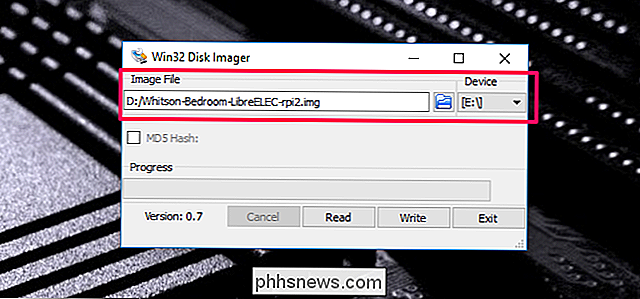
Kai jūs jį sukūrėte, spustelėkite mygtuką "Rašyti". Tai pakeičia SD kortelės duomenis su duomenimis iš klonuotų vaizdų.
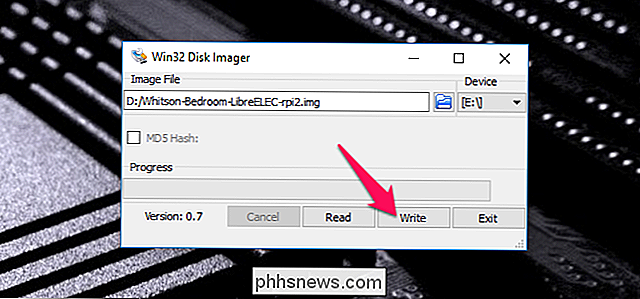
Atkreipkite dėmesį, kad greičiausiai turėsite naudoti tą pačią SD kortelę arba bent tą patį SD kortelės modelį, kad būtų pasiekti geriausi rezultatai. Vienos prekės ženklo 8GB kortelė gali būti šiek tiek kitokio dydžio nei kitos prekės ženklo 8GB kortelė, o jei paskirties kortelė yra mažesnė nei kortelė, iš kurios sukurtas vaizdas, tai neveiks. (Klonavimas prie didesnės kortelės turėtų gerai dirbti.)
Nuotraukų kreditas: Zoltan Kiraly / Shutterstock.com.

Kodėl mano klaviatūros dalis įveda netinkamus simbolius?
Nesvarbu, ar tai klaviatūroje esantis katinas, atsitiktinai parinkusiems vaikams bėgantis vaikas ar kita klasikinės katastrofos forma, mūsų klaviatūros gali staiga pradėti rodyti keistą ir varginančią elgesį. Atsižvelgiant į tai, šiandieninis "SuperUser Q & A" postas turi keletą skaitytojo nešiojamųjų kompiuterių klaviatūros krizės sprendimų.

Kokią failų sistemą turėčiau naudoti mano USB diske?
Tai gali būti sunku transportuoti savo vaizdo įrašus ir muziką į kiekvieną naudojamą įrenginį. Kaip sužinojote, kad jūsų "Mac", "Xbox" ir "Windows" kompiuteriai gali skaityti jūsų failus? Skaitykite toliau, kad surasite tobulą USB įrenginio tirpalo funkciją. Jei norite dalintis savo failais su daugeliu įrenginių ir nė vienas iš failų yra didesnis nei 4 GB, pasirinkite FAT32.



